Teknostart. Introduksjon til MATLAB/Simulink. og LEGO Mindstorms NTNU. Institutt for teknisk kybernetikk. August Versjon 2.4
|
|
|
- Helga Ødegård
- 4 år siden
- Visninger:
Transkript
1 Teknostart Introduksjon til MATLAB/Simulink og LEGO Mindstorms NTNU Institutt for teknisk kybernetikk August 2019 Versjon 2.4
2 INNHOLD Hva er dette?... 3 Introduksjon til Simulink styre en motor... 4 Beskrivelse av vanlige simulink-blokker Eksempel 1 cruise control Eksempel 2 navigere med gyroskop Eksempel 3 terminalhastigheten til en fallskjermhopper
3 HVA ER DETTE? Her følger noen eksempler og frivillige oppgaver du kan bryne deg på hvis har lyst til å bli litt mer kjent med MATLAB/Simulink og LEGO Mindstorms. Du kan også lære noen triks som vil gjøre det lettere å komme seg gjennom banen. Disse eksemplene ble opprinnelig laget for en tidligere versjon av Lego Mindstorms, kalt NXT. Derfor vil noen av skjermdumpene se litt annerledes ut enn for den nåværende Legoen. Simulinkblokkene som brukes, og måten å gjøre ting på for øvrig, er imidlertid helt lik. Om noe likevel ikke skulle gi mening, spør læringsassistenten din. Lykke til! 3
4 INTRODUKSJON TIL SIMULINK STYRE EN MOTOR Start Simulink. Det gjøres ved å trykke på denne knappen i MATLAB-vinduet. Den befinner seg HER 4
5 Da vil Simulink sin startside kommer opp. Start en ny modell enten ved å trykke «ctrl+n», eller ved å velge «Blank Model». Det vil komme opp en blank modell, som ser slik ut: Trykk på for å få opp «Simulink Library Browser». 5
6 «Simulink Library Browser» er hvor du plukker ut hvilke blokker du vil legge til i modellen. Du drar blokker herfra, og slipper dem inn i modellen. 6
7 Blokkene til LEGO MINDSTORMS EV3 finner du under fanen «Simulink Support Package for LEGO MINDSTORMS EV3 Hardware». 7
8 Da kommer dette vinduet opp: For å gjøre modellen klar til å kunne programmere EV3, må vi gjøre det følgende: Lagre Simulink-modellen trykk «Tools» HER Velg «Run on Target Hardware» «Prepare to Run». Da kommer dette bildet opp: 8
9 Pass på at det står «LEGO MINDSTORMS EV3» på «Hardware board» og trykk OK. Dere er nå klar for å lage en modell. For å laste ned modellen trykker dere på denne knappen: Pass på at EV3 er koblet til, og at ingen programmer kjører på den under opplasting. Du kan nå lage programmer med Simulink og laste disse opp på EV3. Å lage programmene i Simulink fungerer på dra og slipp-metoden. Det finnes mange blokker som alle har forskjellige funksjoner som kan brukes. Vi kan starte med sensorene og motorene til LEGO. I «Simulink Library Browser» kan dere trykke på «Simulink Support Package for LEGO MINDSTORMS EV3 Hardware». 9
10 Her får vi da opp dette vinduet. Ta Encoder blokken og dra den over i det for øyeblikket tomme Simulink-vinduet dere åpnet tidligere. Dra så en motor-blokk og en LCD-blokk over. Det skal nå se omtrent slik ut: Encoderen skal i dette tilfellet ta inn informasjon fra en motor, la oss kalle den Motor 1, om hvor mange grader den har rotert siden programmet startet. Ved å sende dette tallet til en annen motor, si Motor 2, kan man da styre hvor fort Motor 2 skal rotere ved å vri på Motor 1! Trykk nå på > biten til Encoderen med venstre museknapp og hold denne inne, trekk pekeren til > biten av motoren og slipp. Det skal se slik ut: 10
11 11
12 Verdien fra enkoderen vil nå bli sent til motoren, som så vil snurre rundt. Hvis streken er blitt rødstiplet har det ikke blitt noen kobling. Nå er et godt tidspunkt å lagre på. «file» «save» eller (ctrl + s) lagrer, ikke ha mellomrom eller æøå i navnet. Koble så > biten til LCD boksen til den svarte linja som går mellom Encoderen og Motoren. Det skal se omtrent slik ut: 12
13 Hvis vi ser etter på Encoderen og motoren ser vi at det står Port A på begge. Det betyr at encoderen i motoren koblet til port A på EV3 styrer motoren koblet til port A. Dobbeltklikk på Motoren og velg port B. 13
14 Trykk OK. LCDen henter også ut verdien fra encoderen, og viser det på linje 1 i displayet. Dobbeltklikk på LCDboksen og skriv noe fornuftig i «Display label»-boksen (maks 8 tegn). Trykk OK. Koble så en motor i inngang A på EV3, og en i inngang B. Koble EV3 opp med datamaskinen og slå den på (trykk på den gule knappen). Last opp programmet dere akkurat lagde på EV3 med hjelp av «Deploy to hardware» knappen. Husk: Før dere kan laste over den nye modellen deres må dere lagre og EV3 må være koblet til datamaskinen. Den kan heller ikke kjøre noen programmer under opplasting. Prøv å vri på den gule biten på motoren koblet til port A og se hva som skjer med motoren koblet til port B. Følg med på displayet til EV3. Hvilke tallverdier fra encoderen gir maks fart på motoren? For å stoppe programmet på EV3 trykker dere på den grå knappen. Den oransje knappen slår på EV3 og fungerer som enter-knapp i menyene. GRATULERER! Dere kan nå lage enkle programmer til EV3. Alle blokkene i «Target for Use with LEGO MINDSTORMS EV3 Hardware» er spesifikke for EV3 s innebygde funksjoner, sensorer og motorer. Ellers finnes det i «commonly used blocks» en del andre blokker som dere kommer til å få bruk for. 14
15 BESKRIVELSE AV VANLIGE SIMULINK-BLOKKER Videre følger en beskrivelse av noen av de simulink-blokkene dere kommer til å få bruk for. Blokkene finner du i Simulink Library Browser: Hvis du ikke finner den blokken du ønsker med en gang kan du søke i søkevinduet etter blokker med navn her: Hvis du lurer på hva en blokk gjør kan man høyre-klikke på den og velge «help» for en utfyllende forklaring på engelsk. 15
16 Sum: Legger sammen (eller trekker fra) to eller flere tall. Constant: Gain: Gir et konstant tall hele tiden. Ganger tallet som kommer inn med en konstant Saturation: Metning setter øvre og nedre grenser for utgangssignalets verdi. Hvorfor? Hvis det for eksempel har skjedd en feil (og feil skjer), kan vi nå unngå å overbelaste systemet vårt ved å gi motoren beskjed om å peise på ved en feiltagelse. Fordel. Integrator: Integrerer signalet som kommer inn over tid. For eksempel: Her vil integratoren legge til 1 hver programiterasjon. Etter 1 iterasjon vil utgangen til integratoren være 1, etter 10 iterasjoner 10 osv. Protip: Integratoren trenger ingen saturation blokk; du kan sette øvre og nedre grenser ved å dobbeltklikke og velge «limit output». 16
17 Data Type Conversion: Konverterer tall fra en datatype til en annen. Hvis du ikke har noe kjennskap til programmering fra før, ikke fortvil. Du finner snart ut hva i all verden det betyr. o Kort forklart kan datamaskiner være ganske strenge, og de forskjellige delene av programmet vil helst ha tallene sine i et format de forventer (i.e. hvis det vil ha heltall må du gi dem heltall, hvis det vil ha desimaltall etc). Denne blokken fikser det for deg. Switch: Sammenligner inngangssignalet med et tall, og gjør noe hvis det er større-enn-eller-lik, noe annet hvis det er mindre. Logical Operator (AND): Gir verdiene 1 eller 0 (sant/usant) ut avhengig av inngangsverdiene. Hvis alle disse er 1, blir utgangen 1. Hvis en eller flere av dem er 0, blir utgangen 0 («den OG den OG den OG»). Samme blokk kan gi andre logiske funksjoner (for eksempel «den ELLER den ELLER»). Math function: Gir en rekke forskjellige mattefunksjoner som kan velges i menyen som kommer opp når du dobbeltklikker på blokken. Blant annet finnes modulo, en operasjon som tar to tall inn og gir ut resten du får når disse deles på hverandre. 5 mod 2 =
18 EKSEMPEL 1 CRUISE CONTROL 1 Dere legger kanskje merke til at motorene ikke roterer med samme hastighet på samme pådrag? Dette kan skyldes veldig små forskjeller i konstruksjonen, og kan skape store problemer når man skal prøve å kjøre en rett strekning. Skulle ønske det var en måte å få motorene til å rotere nøyaktig en rotasjon i sekundet! Flaks at vi har en super kybernetisk løsning på dette problemet! Motorene har en vinkelmåler innebygd, og denne kan vi bruke til å lage en salgs cruise control; ikke ulikt det man finner på biler! Hvis man mens programmet kjører sammenlikner informasjonen fra vinkelmålerne (den faktiske rotasjonshastigheten) med den ønskede rotasjonshastigheten, i dette tilfellet 1 rotasjon i sekundet, kan man regulere pådraget slik at rotasjonshastigheten blir slik man ønsker. En enkel måte å gjøre dette på er å regne ut pådraget med følgende formel: Pådrag = e K + Her er e = error = (ønsket hastighet faktisk hastighet) og K + er en eller annen konstant (p for Proporsjonal). Her ser vi at pådraget blir større jo større avviket er, og blir mindre og mindre ettersom avviket reduseres. Dette er en enkel reguleringsalgoritme, som dessverre er litt for enkel. Den vil gi et stasjonært avvik (konstant feil) mellom ønsket og faktisk hastighet (kan du se hvorfor?). Derfor utvider vi regulatoren vår ved å legge til integralet av avviket over tid. Dette vil i praksis legge til summen av alle avvikene over tid, noe som vil føre til at pådraget øker så lenge det er et positivt avvik, helt til det ikke er noe avvik lenger! Nå ser formelen for regulatoren vår slik ut: 1 Pådrag = e K + + K -. e dt 2 der K - er en ny konstant (i for Integral). En sånn regulator kalles en PI-regulator, og fungerer fint til vårt formål. Ikke bli redd hvis du ikke skjønner hvordan dette virker, men ta gjerne en prat med din læringsassistent om regulatorer! Dette er ikke siste gang du kommer til å høre om dette! 1 Dette eksempelet er lagd i en eldre versjon av Simulink, men bortsett fra hovedsakelig kosmetiske forskjeller er meste det samme som i 2016a. 18
19 Nå skal vi prøve å realisere regulatoren vår! Lag først en ny Simulink fil. Dra så disse elementene inn i den: Encoderen må vi endre fra å gi ut vinkelendring siden programmet startet til å fortelle oss hvor mye den har endret seg siden forrige måling. Det gjøres ved å dobbeltklikke på den og endre reset mode til Reset at each sample time : 19
20 Gå så inn på den første Sum-blokken fra venstre på forrige side og endre den til dette 2 : Det gjør at blokken trekker fra den ene inngangen, slik at vi får (a b=ut) istedenfor (a+b=ut). Dette er meget viktig. Hvis vi ikke gjør det får vi såkalt positiv tilbakekobling, og det kan (og VIL) forårsake at roboten vår krasjer spektakulært! (Hvorfor?) Nå kommer også den mystiske Data Type Conversion-blokken inn. Integratoren funker ikke på verdier av typen int (heltall), som er det enkoderen gir ut, så disse må settes til mer integrator-vennlig double (desimaltall). Motoren på sin side benytter ikke double, så her må vi konvertere til int16 (som er nesten det samme som int men benytter flere siffer). Når du er ferdig skal det se slik ut: 2 I 2016a har du også ofte mulighet til å sette sentrale blokk-parameter med en gang du trekker blokken inn i modellen: 20
21 Deretter kobler vi opp alt slik: Prøv å sammenlikne modellen med formelen for pådraget beskrevet på side 16. Nå er det på tide å sette inn verdier. Konstanten 1 er en referanse for regulatoren vår, altså vår ønskede hastighet, og gjør at systemet vil prøve å holde 1 rotasjon i sekundet. Gain og Gain1 representerer K + og K -, og kan settes til henholdsvis 50 og 100, men det kan hende at dere finner bedre verdier ved litt eksperimentering. Gain2 derimot settes til 1/36. 21
22 Grunnen til dette er at vi er interessert i rotasjoner per sekund, men encoderen gir grader siden sist, altså må vi dele på 360. I tillegg rapporterer encoderen 10 ganger i sekundet, så vi må gange med 10. altså: 1/360 (grader til rotasjoner) * 10 (sjekker 10 ganger i sekundet). Hvis vi i tillegg legger til en begrensing på integratoren slik at den bare kan ha verdier mellom -100 og 100 ved å sette en Saturation mellom int16 blokken og motoren med en begrensning på -100 til 100 blir det seende slik ut: Enkle regulatorer av denne typen er svært sentrale i kybernetikken. Diskuter med læringsassistenten deres hvordan denne virker, og hvorfor! 22
23 Begrensing på integratoren gjøres slik: Det ser litt rotete ut på bildet over, derfor kan vi med fordel rydde litt. Merk alt som er merket på dette bildet: 23
24 Høyreklikk og velg create subsystem from selection. Du vil da få noe som ser slik ut: Trykker du på Subsystem kommer alt du merket opp: 24
25 Nå kan vi kopiere vårt nye subsystem og lage motorstyring for to motorer: Dette programmet vil sørge for at roboten kjører rett frem, samtidig som den kan svinges ved å endre referansene til en av de to motorene (her er den konstant 1 til begge). 25
26 EKSEMPEL 2 NAVIGERE MED GYROSKOP Et gyroskop er en sensor som måler vinkelhastighet rundt en gitt akse. Vi antar at vi ønsker å styre vinkelen til roboten. Hvordan kan vi bruke gyroen til å finne vinkelen (hint: hva skjer når man integrerer opp hastighet med hensyn på tid)? Når dere har funnet en måte å finne vinkelen til roboten på, kan denne verdien brukes til å holde styr på retningen når dere navigerer gjennom hinderløypa. La oss si at dere har lyst til å holde en kurs på 10 grader. Når vi så navigerer i hinderløypa, bruker vi vinkelen til å kontinuerlig sammenlikne robotens faktiske kurs med ønsket kurs (10 grader). Avviket e blir da forskjellen mellom de to. Jo større dette avviket er, jo mer ønsker vi å svinge oss inn mot ønsket kurs. So far so good...? Det er noen utfordringer ved å bruke en gyro. Den er blant annet utsatt for bias. Det vil si at den gir en verdi forskjellig fra null selv om den ligger helt i ro. Hva skjer når man integrerer opp en konstant verdi (bias)? For å kompensere for dette kan man endre offset i parameterinnstillingene til gyroblokka i Simulink. Prøve å lese verdien fra gyroen rett ut på skjermen og endre offset til målingen viser null. Det er viktig at gyroen ligger i ro mens dere tar disse målingene. 26
27 En annen utfordring med gyroen skyldes støy. Selv om gyroskopet er kalibrert vil det være støy i målingene. Dette kan observeres ved at målingene fra gyroskopet varierer selv når gyroskopet ligger stille (se på målingene fra gyroskopet på LCD skjermen). Denne støyen blir forsterket når bilen kjører. Hva tror dere dette kan ha å si når man integrerer opp verdien for å oppnå et mål på vinkelen? For å hjelpe til på dette problemet kan man legge inn en dødsone. Det vil si at man ikke integrerer opp vinkelen hvis ikke gyromålingene er over en viss terskelverdi. For å oppnå dette kan man ta i bruk en switch-blokk som ble nevnt tidligere. Det finnes også flere løsninger. Denne blokken har tre innganger. Den midterste inngangen styrer switchen, og bestemmer om den nederste inngangen eller den øverste inngangen skal slippe ut gjennom utgangen. Ved å dobbeltklikke på blokken får dere opp innstillinger og kriterier for hvordan den skal trigges. 27
28 EKSEMPEL 3 TERMINALHASTIGHETEN TIL EN FALLSKJERMHOPPER Dette eksempelet er ikke så relevant for LEGO, men er et fint eksempel på hvordan det er å bruke MATLAB/Simulink til å beregne fysiske fenomener med utgangspunkt i differensiallikninger. Fallskjermhopperen Kari lurer på hvor fort hun faller mot bakken når hun har oppnådd likevekt mellom tyngdekraften og luftmotstanden (dette kalles terminalhastigheten). Luftmotstanden er proporsjonal med hastigheten i annen, og kan skrives F 4 = Kv 6, der K er en konstant (kalles dragkonstanten). Tyngdekraften kan skrives F 7 = mg. For å løse problemet setter hun opp Newtons berømte lov : F = ma Ved å dele på m får vi: F 7 + F 4 = ma mg + Kv 6 = ma a = K m v6 g som kan skrives 4; 41 = < = v6 g Dette er en differensiallikning som beskriver sammenhengen mellom akselerasjon og hastighet, og det er ut fra denne mulig å finne ut hvordan hastigheten endrer seg med tiden. Dette kan gjøres matematisk, eller ved å simulere i for eksempel Simulink. Først må konstantene i likningen bestemmes. Tyngdekraften g er som kjent 9.81 [m/s 6 ], K er for et menneske cirka lik 0.2, og Kari veier 75 kg med alt utstyret på (m = 75 [kg]). Da kan vi begynne å implementere dette i Simulink! 28
29 Lag en ny modell og dra inn integratorblokken fra Simulink Library Browser. Tanken er at hvis 4; kommer inn på inngangen, kommer v ut på utgangen: 41 Vi vet fra differensiallikningen over at 4; 41 = < = v6 g så la oss få inn dette på inngangen til integratoren. Dra over en Constant-blokk, en Sum-blokk og en Gain-blokk, og ordne dem slik: For å rotere en blokk, sånn som det er gjort med Gain, kan man markere blokken og trykke Ctrl+R. Inne i Gain-blokken kan du skrive 0.2/75, som da blir <. Ser du hvordan dette representerer = differensiallikningen vi kom fram til? Nå er vi nesten i mål. Det neste vi må gjøre er å finne v 6. For å få til det, gjør vi et lurt triks: vi stjeler v fra utgangen av integratoren og opphøyer den i annen med Math Function-blokken: Dra en Math Function-blokk over i modellen din og dobbeltklikk på den slik at dette vinduet dukker opp: 29
30 I Function velg square. Da blir det som kommer inn på inngangen opphøyd i annen. Trykk OK. Nå skal Math Function-blokken din se slik ut: Nå kan vi sette sammen modellen vår slik: Nå har vi realisert differensiallikningen vår ( 4; = < 41 = v6 g), og hastigheten v kan leses på utgangen av integratoren! Dobbeltklikk på integratoren og sjekk at Initial Condition er satt til 0. Dette betyr i vårt eksempel at hastigheten til Kari er 0 m/s når simuleringen begynner. For å se hvordan v endrer seg over tid bruker vi blokken Scope: 30
31 Det siste vi må gjøre er å velge hvor lenge vi vil simulere. 100 sekunder er passende, og det skriver du inn her: Da er vi klare til å simulere! Trykk på den grønne play-knappen, og dobbeltklikk deretter på Scope. Da skal forhåpentligvis et vindu som ser slik ut åpnes: Dersom ikke hele grafen vises, kan du prøve å trykke på autoscale, markert med en sirkel i bildet over. Her ser vi hvordan hastigheten til Kari endrer seg fra 0 m/s og stabiliserer seg på cirka -61 m/s (negativt fordi hun faller nedover), noe som tilsvarer nesten 220 km/t! 31
Teknostart. Introduksjon til MATLAB/Simulink NTNU. Institutt for teknisk kybernetikk. August Versjon 2.3
 Teknostart Introduksjon til MATLAB/Simulink og LEGO Mindstorms NTNU Institutt for teknisk kybernetikk August 2016 Versjon 2.3 INNHOLD Hva er dette?... 3 Introduksjon til Simulink styre en motor... 4 Beskrivelse
Teknostart Introduksjon til MATLAB/Simulink og LEGO Mindstorms NTNU Institutt for teknisk kybernetikk August 2016 Versjon 2.3 INNHOLD Hva er dette?... 3 Introduksjon til Simulink styre en motor... 4 Beskrivelse
Oppgave 1.1 Kjør rett fram Programmere roboten til å kjøre rett fram ved å bruke begge motorer. Deretter rygge tilbake.
 Lego Mindstorms EV3 Del 1 Generell programmering med blokker for å kjøre rett fram og svinge, samt bruk av løkker for å gjenta en bevegelse. Roboten skal være satt opp med standardoppsett. Oppgave 1.1
Lego Mindstorms EV3 Del 1 Generell programmering med blokker for å kjøre rett fram og svinge, samt bruk av løkker for å gjenta en bevegelse. Roboten skal være satt opp med standardoppsett. Oppgave 1.1
Soloball. Introduksjon. Steg 1: En roterende katt. Sjekkliste. Skrevet av: Geir Arne Hjelle
 Soloball Skrevet av: Geir Arne Hjelle Kurs: Scratch Tema: Blokkbasert, Spill Fag: Matematikk, Programmering Klassetrinn: 1.-4. klasse, 5.-7. klasse, 8.-10. klasse Introduksjon Vi skal nå lære hvordan vi
Soloball Skrevet av: Geir Arne Hjelle Kurs: Scratch Tema: Blokkbasert, Spill Fag: Matematikk, Programmering Klassetrinn: 1.-4. klasse, 5.-7. klasse, 8.-10. klasse Introduksjon Vi skal nå lære hvordan vi
Verdens korteste grunnkurs i Excel (2007-versjonen)
 Verdens korteste grunnkurs i Excel (2007-versjonen) NB! Vær oppmerksom på at Excel kan se annerledes ut hos dere enn det gjør på bildene under. Her er det tatt utgangspunkt i programvaren fra 2007, mens
Verdens korteste grunnkurs i Excel (2007-versjonen) NB! Vær oppmerksom på at Excel kan se annerledes ut hos dere enn det gjør på bildene under. Her er det tatt utgangspunkt i programvaren fra 2007, mens
Brukerveiledning til programmering av LEGO Mindstorm NXT-roboter
 Brukerveiledning til programmering av LEGO Mindstorm NXT-roboter Denne brukerveiledning forklarer steg for steg enkel programmering av NXT-roboter. Benytt gjerne veiledningen i det videre arbeidet med
Brukerveiledning til programmering av LEGO Mindstorm NXT-roboter Denne brukerveiledning forklarer steg for steg enkel programmering av NXT-roboter. Benytt gjerne veiledningen i det videre arbeidet med
super:bit-oppdraget Lærerveiledning Versjon 1, august 19.
 super:bit-oppdraget Lærerveiledning Versjon 1, august 19. Innhold 1 Oppvarming analog programmering (10 minutter)... 3 2 Kom i gang med micro:bit (15 minutter)... 5 3 Kjør en meter med BitBot... 6 4 Kjør
super:bit-oppdraget Lærerveiledning Versjon 1, august 19. Innhold 1 Oppvarming analog programmering (10 minutter)... 3 2 Kom i gang med micro:bit (15 minutter)... 5 3 Kjør en meter med BitBot... 6 4 Kjør
Her skal du lære å programmere micro:biten slik at du kan spille stein, saks, papir med den eller mot den.
 PXT: Stein, saks, papir Skrevet av: Bjørn Hamre Kurs: Microbit Introduksjon Her skal du lære å programmere micro:biten slik at du kan spille stein, saks, papir med den eller mot den. Steg 1: Velge tilfeldig
PXT: Stein, saks, papir Skrevet av: Bjørn Hamre Kurs: Microbit Introduksjon Her skal du lære å programmere micro:biten slik at du kan spille stein, saks, papir med den eller mot den. Steg 1: Velge tilfeldig
Teknostart 2019, Kybernetikk og robotikk. August 2019
 Teknostart 2019, Kybernetikk og robotikk August 2019 1 1 Hva er Teknostart? Teknostart er ment å være en liten forsmak på ting som kan komme til å møte dere under studiet, blant annet programmering, gruppearbeid,
Teknostart 2019, Kybernetikk og robotikk August 2019 1 1 Hva er Teknostart? Teknostart er ment å være en liten forsmak på ting som kan komme til å møte dere under studiet, blant annet programmering, gruppearbeid,
Steg 1: Katten og fotballbanen
 Straffespark Skrevet av: Erik Kalstad og Geir Arne Hjelle Kurs: Scratch Tema: Blokkbasert, Spill Fag: Matematikk, Programmering Klassetrinn: 1.-4. klasse, 5.-7. klasse, 8.-10. klasse Introduksjon Vi skal
Straffespark Skrevet av: Erik Kalstad og Geir Arne Hjelle Kurs: Scratch Tema: Blokkbasert, Spill Fag: Matematikk, Programmering Klassetrinn: 1.-4. klasse, 5.-7. klasse, 8.-10. klasse Introduksjon Vi skal
Mars Robotene (5. 7. trinn)
 Mars Robotene (5. 7. trinn) Lærerveiledning Informasjon om skoleprogrammet Gjennom dette skoleprogrammet skal elevene oppleve og trene seg på et teknologi og design prosjekt, samt få erfaring med datainnsamling.
Mars Robotene (5. 7. trinn) Lærerveiledning Informasjon om skoleprogrammet Gjennom dette skoleprogrammet skal elevene oppleve og trene seg på et teknologi og design prosjekt, samt få erfaring med datainnsamling.
Det du skal gjøre i denne oppgava er først å sette opp bakgrunnen til spillet og så rett og slett å få firkanter til å falle over skjermen.
 Tetris Introduksjon Processing Introduksjon Lag starten på ditt eget tetris spill! Det du skal gjøre i denne oppgava er først å sette opp bakgrunnen til spillet og så rett og slett å få firkanter til å
Tetris Introduksjon Processing Introduksjon Lag starten på ditt eget tetris spill! Det du skal gjøre i denne oppgava er først å sette opp bakgrunnen til spillet og så rett og slett å få firkanter til å
Tetris. Introduksjon. Skrevet av: Kine Gjerstad Eide. Lag starten på ditt eget tetris spill!
 Tetris Skrevet av: Kine Gjerstad Eide Kurs: Processing Introduksjon Lag starten på ditt eget tetris spill! Det du skal gjøre i denne oppgava er først å sette opp bakgrunnen til spillet og så rett og slett
Tetris Skrevet av: Kine Gjerstad Eide Kurs: Processing Introduksjon Lag starten på ditt eget tetris spill! Det du skal gjøre i denne oppgava er først å sette opp bakgrunnen til spillet og så rett og slett
Soloball. Steg 1: En roterende katt. Sjekkliste. Test prosjektet. Introduksjon. Vi begynner med å se på hvordan vi kan få kattefiguren til å rotere.
 Soloball Introduksjon Scratch Introduksjon Vi skal nå lære hvordan vi kan lage et enkelt ballspill med Scratch. I soloball skal du styre katten som kontrollerer ballen, slik at ballen ikke går i nettet.
Soloball Introduksjon Scratch Introduksjon Vi skal nå lære hvordan vi kan lage et enkelt ballspill med Scratch. I soloball skal du styre katten som kontrollerer ballen, slik at ballen ikke går i nettet.
Kom i gang med. Åpne nettleseren, gå til: Velg «New Project».
 Kom i gang med micro:bit er en mikrokontroller, en liten datamaskin som kan programmeres til å fungere sammen med knapper, motorer, sensorer, høgtalere, lysdioder, osv. Åpne nettleseren, gå til: https://makecode.microbit.org
Kom i gang med micro:bit er en mikrokontroller, en liten datamaskin som kan programmeres til å fungere sammen med knapper, motorer, sensorer, høgtalere, lysdioder, osv. Åpne nettleseren, gå til: https://makecode.microbit.org
Straffespark Introduksjon Scratch Lærerveiledning
 Straffespark Introduksjon Scratch Lærerveiledning Introduksjon Vi skal lage et enkelt fotballspill, hvor du skal prøve å score på så mange straffespark som mulig. Steg 1: Katten og fotballbanen Vi begynner
Straffespark Introduksjon Scratch Lærerveiledning Introduksjon Vi skal lage et enkelt fotballspill, hvor du skal prøve å score på så mange straffespark som mulig. Steg 1: Katten og fotballbanen Vi begynner
Kanter, kanter, mange mangekanter. Introduksjon: Steg 1: Enkle firkanter. Sjekkliste. Skrevet av: Sigmund Hansen
 Kanter, kanter, mange mangekanter Skrevet av: Sigmund Hansen Kurs: Processing Tema: Tekstbasert, Animasjon Fag: Matematikk, Programmering, Kunst og håndverk Klassetrinn: 8.-10. klasse, Videregående skole
Kanter, kanter, mange mangekanter Skrevet av: Sigmund Hansen Kurs: Processing Tema: Tekstbasert, Animasjon Fag: Matematikk, Programmering, Kunst og håndverk Klassetrinn: 8.-10. klasse, Videregående skole
Om du allerede kjenner Scratch og har en Scratchbruker kan du gå videre til Steg 1.
 Pingviner på tur Skrevet av: Geir Arne Hjelle Kurs: Scratch Tema: Blokkbasert, Spill Fag: Programmering Klassetrinn: 1.-4. klasse, 5.-7. klasse, 8.-10. klasse Introduksjon Velkommen til Scratch. Vi skal
Pingviner på tur Skrevet av: Geir Arne Hjelle Kurs: Scratch Tema: Blokkbasert, Spill Fag: Programmering Klassetrinn: 1.-4. klasse, 5.-7. klasse, 8.-10. klasse Introduksjon Velkommen til Scratch. Vi skal
Inst. for elektrofag og fornybar energi
 Inst. for elektrofag og fornybar energi Fag TELE2001 Reguleringsteknikk Simulink øving 3 Utarbeidet: PHv Revidert sist Fredrik Dessen 2015-09-11 Hensikten med denne oppgaven er at du skal bli bedre kjent
Inst. for elektrofag og fornybar energi Fag TELE2001 Reguleringsteknikk Simulink øving 3 Utarbeidet: PHv Revidert sist Fredrik Dessen 2015-09-11 Hensikten med denne oppgaven er at du skal bli bedre kjent
Mindstorm, robot- og reguleringskurs
 Mindstorm, robot- og reguleringskurs Kursets mål: Sett seg inn i reguleringsteknikk og deretter planlegge, bygge og programmere en robot for å løse et gitt problem. 1 Reguleringsteknikken Reguleringsteknikken
Mindstorm, robot- og reguleringskurs Kursets mål: Sett seg inn i reguleringsteknikk og deretter planlegge, bygge og programmere en robot for å løse et gitt problem. 1 Reguleringsteknikken Reguleringsteknikken
Bygge en pyramide. Introduksjon. Steg 1: Lage en ny mod. Sjekkliste. Skrevet av: Pål G. Solheim
 Bygge en pyramide Skrevet av: Pål G. Solheim Kurs: Learntomod Tema: Blokkbasert, Minecraft Fag: Programmering, Teknologi Klassetrinn: 1.-4. klasse, 5.-7. klasse, 8.-10. klasse Introduksjon La oss gjøre
Bygge en pyramide Skrevet av: Pål G. Solheim Kurs: Learntomod Tema: Blokkbasert, Minecraft Fag: Programmering, Teknologi Klassetrinn: 1.-4. klasse, 5.-7. klasse, 8.-10. klasse Introduksjon La oss gjøre
KYBERNETIKKLABORATORIET. FAG: Industriell IT DATO: 08.14 OPPG.NR.: LV4. LabVIEW Temperaturmålinger BNC-2120
 KYBERNETIKKLABORATORIET FAG: Industriell IT DATO: 08.14 OPPG.NR.: LV4. LabVIEW LabVIEW Temperaturmålinger BNC-2120 Lampe/sensor-system u y I denne oppgaven skal vi teste et lampe/sensor-system som vist
KYBERNETIKKLABORATORIET FAG: Industriell IT DATO: 08.14 OPPG.NR.: LV4. LabVIEW LabVIEW Temperaturmålinger BNC-2120 Lampe/sensor-system u y I denne oppgaven skal vi teste et lampe/sensor-system som vist
Tegneprogram Journeyman Scratch PDF
 Tegneprogram Journeyman Scratch PDF Introduksjon I dette prosjektet lager vi et tegneprogram slik at du etterpå kan lage din egen kunst. Du kan tegne med forskjellige farger, bruke viskelær, lage stempler
Tegneprogram Journeyman Scratch PDF Introduksjon I dette prosjektet lager vi et tegneprogram slik at du etterpå kan lage din egen kunst. Du kan tegne med forskjellige farger, bruke viskelær, lage stempler
Kodetime for Nordstrand barneskole
 Kodetime for Nordstrand barneskole av Veronika Heimsbakk og Lars Erik Realfsen 1 Hva er Processing? Processing er et programmeringsspråk som er gratis, og tilgjengelig for alle! Man kan programmere i Processing
Kodetime for Nordstrand barneskole av Veronika Heimsbakk og Lars Erik Realfsen 1 Hva er Processing? Processing er et programmeringsspråk som er gratis, og tilgjengelig for alle! Man kan programmere i Processing
En to-timers oppskrift for å bygge og programmere en Arduino-drevet strikk-
 Arduinobasert Strikk-kanon En to-timers oppskrift for å bygge og programmere en Arduino-drevet strikk- Joachim Haagen Skeie 1. Arduino Strikk kanon? Med Arduino strikk kanon kan du ved hjelp av en joystick
Arduinobasert Strikk-kanon En to-timers oppskrift for å bygge og programmere en Arduino-drevet strikk- Joachim Haagen Skeie 1. Arduino Strikk kanon? Med Arduino strikk kanon kan du ved hjelp av en joystick
Radene har løpenummer nedover og kolonner navnes alfabetisk. Dermed får hver celle (rute) et eget "navn", eksempelvis A1, B7, D3 osv.
 Excel grunnkurs Skjermbilde/oppbygging Radene har løpenummer nedover og kolonner navnes alfabetisk. Dermed får hver celle (rute) et eget "navn", eksempelvis A1, B7, D3 osv. I hver celle kan vi skrive Tekst
Excel grunnkurs Skjermbilde/oppbygging Radene har løpenummer nedover og kolonner navnes alfabetisk. Dermed får hver celle (rute) et eget "navn", eksempelvis A1, B7, D3 osv. I hver celle kan vi skrive Tekst
Bygge en kube. Introduksjon. Steg 1: Lage en ny mod. Skrevet av: Pål G. Solheim
 Bygge en kube Skrevet av: Pål G. Solheim Kurs: Learntomod Tema: Blokkbasert, Minecraft Fag: Programmering, Teknologi Klassetrinn: 1.-4. klasse, 5.-7. klasse, 8.-10. klasse Introduksjon Vi skal bygge en
Bygge en kube Skrevet av: Pål G. Solheim Kurs: Learntomod Tema: Blokkbasert, Minecraft Fag: Programmering, Teknologi Klassetrinn: 1.-4. klasse, 5.-7. klasse, 8.-10. klasse Introduksjon Vi skal bygge en
Bygge en kube. Steg 1: Lage en ny mod. Sjekkliste. Introduksjon
 Bygge en kube Introduksjon Learn To Mod Introduksjon Vi skal bygge en kube i minecraft og lære endel viktige klosser i Learn To Mod. Oppgaven er forklart i detalj og egner seg som den første oppgaven du
Bygge en kube Introduksjon Learn To Mod Introduksjon Vi skal bygge en kube i minecraft og lære endel viktige klosser i Learn To Mod. Oppgaven er forklart i detalj og egner seg som den første oppgaven du
Simulerings-eksperiment - Fysikk/Matematikk
 Simulerings-eksperiment - Fysikk/Matematikk Tidligere dette semesteret er det gjennomført et såkalt Tracker-eksperiment i fysikk ved UiA. Her sammenlignes data fra et kast-eksperiment med data fra en tilhørende
Simulerings-eksperiment - Fysikk/Matematikk Tidligere dette semesteret er det gjennomført et såkalt Tracker-eksperiment i fysikk ved UiA. Her sammenlignes data fra et kast-eksperiment med data fra en tilhørende
Kan vi forutse en pendels bevegelse, før vi har satt den i sving?
 Gjør dette hjemme 6 #8 Kan vi forutse en pendels bevegelse, før vi har satt den i sving? Skrevet av: Kristian Sørnes Dette eksperimentet ser på hvordan man finner en matematisk formel fra et eksperiment,
Gjør dette hjemme 6 #8 Kan vi forutse en pendels bevegelse, før vi har satt den i sving? Skrevet av: Kristian Sørnes Dette eksperimentet ser på hvordan man finner en matematisk formel fra et eksperiment,
Bygge en pyramide. Steg 1: Lage en ny mod. Sjekkliste. Introduksjon
 Bygge en pyramide Introduksjon Learn To Mod Introduksjon La oss gjøre som Egypterne og bygge en pyramide! Denne oppgaven har ikke så detaljerte instruksjoner som "Bygge en kube", den passer fint som oppgave
Bygge en pyramide Introduksjon Learn To Mod Introduksjon La oss gjøre som Egypterne og bygge en pyramide! Denne oppgaven har ikke så detaljerte instruksjoner som "Bygge en kube", den passer fint som oppgave
Tryll bort heksa. Introduksjon. Sjekkliste Følg instruksjonene på lista. Huk av etter hvert. Test. Lagre 2/8
 Innhold Innhold Tryll bort heksa Introduksjon Steg 1: Lag en flyvende heks Steg 2: Få heksa til å dukke opp og forsvinne Steg 3: Tryll bort heksa med et klikk! Steg 4: Legg til tid og poeng En ekstra utfordring:
Innhold Innhold Tryll bort heksa Introduksjon Steg 1: Lag en flyvende heks Steg 2: Få heksa til å dukke opp og forsvinne Steg 3: Tryll bort heksa med et klikk! Steg 4: Legg til tid og poeng En ekstra utfordring:
Digital 2d-tegning og vinylkutting
 Digital 2d-tegning og vinylkutting Vi bruker tre ulike gratisprogrammer for å lage mønster som vi kan skjære ut ved hjelp av vinylkuttere. Disse mønstrene må deretter renskes/plukkes rene før de kan trykkes
Digital 2d-tegning og vinylkutting Vi bruker tre ulike gratisprogrammer for å lage mønster som vi kan skjære ut ved hjelp av vinylkuttere. Disse mønstrene må deretter renskes/plukkes rene før de kan trykkes
Bli Kjent med Datamaskinen Introduksjon ComputerCraft PDF
 Bli Kjent med Datamaskinen Introduksjon ComputerCraft PDF Introduksjon Vi begynner med å bygge en enkel datamaskin. Etter å ha brukt litt tid på å bli kjent med hvordan datamaskinen virker, bruker vi den
Bli Kjent med Datamaskinen Introduksjon ComputerCraft PDF Introduksjon Vi begynner med å bygge en enkel datamaskin. Etter å ha brukt litt tid på å bli kjent med hvordan datamaskinen virker, bruker vi den
Communicate SymWriter: R1 Lage en tavle
 Communicate SymWriter: R1 Lage en tavle I denne delen beskrives egenskaper som kan brukes for å lage en tavle til å skrive med. Stort sett vil du bare ha bruk for en del av dette når du lager skrivemiljøer.
Communicate SymWriter: R1 Lage en tavle I denne delen beskrives egenskaper som kan brukes for å lage en tavle til å skrive med. Stort sett vil du bare ha bruk for en del av dette når du lager skrivemiljøer.
Forberedelser: Last ned bildefiler
 Tegneprogram Skrevet av: Oversatt fra Code Club UK (//codeclub.org.uk) Oversatt av: Helge Astad og Anne-Marit Gravem Kurs: Scratch Tema: Blokkbasert Fag: Matematikk, Programmering, Kunst og håndverk Klassetrinn:
Tegneprogram Skrevet av: Oversatt fra Code Club UK (//codeclub.org.uk) Oversatt av: Helge Astad og Anne-Marit Gravem Kurs: Scratch Tema: Blokkbasert Fag: Matematikk, Programmering, Kunst og håndverk Klassetrinn:
3. Introduksjon til prosjektet Hringr. Scratch fra scratch Enkel programmering for nybegynnere
 3. Introduksjon til prosjektet Hringr 29 Sammenlikninger hvis og hvis-ellers Vi mennesker bruker sammenlikninger hundrevis av ganger hver eneste dag. Når vi utfører oppgaver, når vi tenker og når vi jobber.
3. Introduksjon til prosjektet Hringr 29 Sammenlikninger hvis og hvis-ellers Vi mennesker bruker sammenlikninger hundrevis av ganger hver eneste dag. Når vi utfører oppgaver, når vi tenker og når vi jobber.
Kan micro:biten vår brukes som en terning? Ja, det er faktisk ganske enkelt!
 Microbit PXT: Terning Skrevet av: Geir Arne Hjelle Kurs: Microbit Språk: Norsk bokmål Introduksjon Kan micro:biten vår brukes som en terning? Ja, det er faktisk ganske enkelt! Steg 1: Vi rister løs Vi
Microbit PXT: Terning Skrevet av: Geir Arne Hjelle Kurs: Microbit Språk: Norsk bokmål Introduksjon Kan micro:biten vår brukes som en terning? Ja, det er faktisk ganske enkelt! Steg 1: Vi rister løs Vi
Kanter, kanter, mange mangekanter
 Kanter, kanter, mange mangekanter Nybegynner Processing PDF Introduksjon: Her skal vi se på litt mer avansert opptegning og bevegelse. Vi skal ta utgangspunkt i oppgaven om den sprettende ballen, men bytte
Kanter, kanter, mange mangekanter Nybegynner Processing PDF Introduksjon: Her skal vi se på litt mer avansert opptegning og bevegelse. Vi skal ta utgangspunkt i oppgaven om den sprettende ballen, men bytte
Elektronikk og programmering av ubrukelige roboter
 Elektronikk og programmering av ubrukelige roboter Elektronikk du (kanskje) bruker i roboten: 1. Microbit = hjernen denne må du ha! Microbit er en såkalt mikrokontroller som vi kan programmere til å få
Elektronikk og programmering av ubrukelige roboter Elektronikk du (kanskje) bruker i roboten: 1. Microbit = hjernen denne må du ha! Microbit er en såkalt mikrokontroller som vi kan programmere til å få
Del 1. Skisse av reguleringsteknisk system
 Inst. for teknisk kybernetikk Fag TELE2001 Reguleringsteknikk Øving 1, løsningsforslag v2 Revidert sist Fredrik Dessen 2017-09-07 Del 1. Skisse av reguleringsteknisk system Den såkalte cruisekontrollen
Inst. for teknisk kybernetikk Fag TELE2001 Reguleringsteknikk Øving 1, løsningsforslag v2 Revidert sist Fredrik Dessen 2017-09-07 Del 1. Skisse av reguleringsteknisk system Den såkalte cruisekontrollen
Steg 1: Tekst på flere linjer
 Skilpaddetekst Skrevet av: Ole Kristian Pedersen, Kodeklubben Trondheim Kurs: Python Tema: Tekstbasert Fag: Programmering Klassetrinn: 8.-10. klasse Introduksjon I denne oppgaven skal vi skrive kode, slik
Skilpaddetekst Skrevet av: Ole Kristian Pedersen, Kodeklubben Trondheim Kurs: Python Tema: Tekstbasert Fag: Programmering Klassetrinn: 8.-10. klasse Introduksjon I denne oppgaven skal vi skrive kode, slik
Donkey Kong. Introduksjon. Oversikt over prosjektet. Skrevet av: Geir Arne Hjelle
 Donkey Kong Skrevet av: Geir Arne Hjelle Kurs: Scratch Tema: Blokkbasert, Spill, Animasjon Fag: Naturfag, Programmering, Engelsk, Kunst og håndverk Klassetrinn: 5.-7. klasse, 8.-10. klasse Introduksjon
Donkey Kong Skrevet av: Geir Arne Hjelle Kurs: Scratch Tema: Blokkbasert, Spill, Animasjon Fag: Naturfag, Programmering, Engelsk, Kunst og håndverk Klassetrinn: 5.-7. klasse, 8.-10. klasse Introduksjon
Hvor i All Verden? Del 3 Erfaren Scratch PDF
 Hvor i All Verden? Del 3 Erfaren Scratch PDF Introduksjon Hvor i All Verden? er et reise- og geografispill hvor man raskest mulig skal fly innom reisemål spredt rundt i Europa. Dette er den siste av tre
Hvor i All Verden? Del 3 Erfaren Scratch PDF Introduksjon Hvor i All Verden? er et reise- og geografispill hvor man raskest mulig skal fly innom reisemål spredt rundt i Europa. Dette er den siste av tre
PXT: Bjelleklang. Introduksjon. Skrevet av: Kolbjørn Engeland, Julie Revdahl
 PXT: Bjelleklang Skrevet av: Kolbjørn Engeland, Julie Revdahl Kurs: Microbit Tema: Blokkbasert, Elektronikk, Lyd, Animasjon Fag: Programmering, Musikk Klassetrinn: 5.-7. klasse, 8.-10. klasse, Videregående
PXT: Bjelleklang Skrevet av: Kolbjørn Engeland, Julie Revdahl Kurs: Microbit Tema: Blokkbasert, Elektronikk, Lyd, Animasjon Fag: Programmering, Musikk Klassetrinn: 5.-7. klasse, 8.-10. klasse, Videregående
Fornybar energi. Komme i gang med LEGO Energimåler
 Fornybar energi Komme i gang med LEGO Energimåler de LEGO Group. 2010 LEGO Gruppen. 1 Innholdsfortegnelse 1. Oversikt over Energimåleren... 3 2. Feste Energiboksen... 3 3. Lade og utlade Energimåleren...
Fornybar energi Komme i gang med LEGO Energimåler de LEGO Group. 2010 LEGO Gruppen. 1 Innholdsfortegnelse 1. Oversikt over Energimåleren... 3 2. Feste Energiboksen... 3 3. Lade og utlade Energimåleren...
Hvor i All Verden? Del 3. Introduksjon. Steg 0: Forrige gang. Sjekkliste. Skrevet av: Geir Arne Hjelle
 Hvor i All Verden? Del 3 Skrevet av: Geir Arne Hjelle Kurs: Scratch Tema: Blokkbasert, Spill Fag: Matematikk, Programmering, Samfunnsfag Klassetrinn: 1.-4. klasse, 5.-7. klasse, 8.-10. klasse Introduksjon
Hvor i All Verden? Del 3 Skrevet av: Geir Arne Hjelle Kurs: Scratch Tema: Blokkbasert, Spill Fag: Matematikk, Programmering, Samfunnsfag Klassetrinn: 1.-4. klasse, 5.-7. klasse, 8.-10. klasse Introduksjon
Steg 1: Hente grafikk fra nettet
 Scratch King Kong Skrevet av: Samuel Erik Abildsø og Geir Arne Hjelle Kurs: Scratch Tema: Blokkbasert, Spill, Animasjon Fag: Engelsk, Kunst og håndverk, Matematikk, Programmering Klassetrinn: 1.-4. klasse,
Scratch King Kong Skrevet av: Samuel Erik Abildsø og Geir Arne Hjelle Kurs: Scratch Tema: Blokkbasert, Spill, Animasjon Fag: Engelsk, Kunst og håndverk, Matematikk, Programmering Klassetrinn: 1.-4. klasse,
Verden - Del 2. Steg 0: Oppsummering fra introduksjonsoppgaven. Intro
 Verden - Del 2 Nybegynner Processing Intro Denne oppgaven bygger på oppgaven med samme navn som ligger på introduksjonsnivå her i Processingoppgavene. Klikk her for å gå til introduksjonsoppgaven av verden.
Verden - Del 2 Nybegynner Processing Intro Denne oppgaven bygger på oppgaven med samme navn som ligger på introduksjonsnivå her i Processingoppgavene. Klikk her for å gå til introduksjonsoppgaven av verden.
BRUKSANVISNING SORTLANDSMASKINEN TYPE PROFF.
 BRUKSANVISNING SORTLANDSMASKINEN TYPE PROFF. Maskinen består av ett hus i støpt, lakkert aluminium, med børsteløs DC motor, elektronikkstyring og snelle for nylon. Den går på både 12V og 24V, og har innkapslet
BRUKSANVISNING SORTLANDSMASKINEN TYPE PROFF. Maskinen består av ett hus i støpt, lakkert aluminium, med børsteløs DC motor, elektronikkstyring og snelle for nylon. Den går på både 12V og 24V, og har innkapslet
Teknostart 2018 Prosjektoppgave
 Teknostart 2018 Prosjektoppgave Selvnavigerende robot NTNU Institutt for teknisk kybernetikk August 2018 Innhold 1 Introduksjon 1 2 Beskrivelse av oppgaven 5 3 Installering av MATLAB/Simulink og LEGO-toolbox
Teknostart 2018 Prosjektoppgave Selvnavigerende robot NTNU Institutt for teknisk kybernetikk August 2018 Innhold 1 Introduksjon 1 2 Beskrivelse av oppgaven 5 3 Installering av MATLAB/Simulink og LEGO-toolbox
Steg 1: Hvordan styre figurer med piltastene
 Labyrint Skrevet av: Geir Arne Hjelle Kurs: Scratch Tema: Blokkbasert, Spill Fag: Programmering Klassetrinn: 1.-4. klasse, 5.-7. klasse, 8.-10. klasse Introduksjon I dette spillet vil vi kontrollere en
Labyrint Skrevet av: Geir Arne Hjelle Kurs: Scratch Tema: Blokkbasert, Spill Fag: Programmering Klassetrinn: 1.-4. klasse, 5.-7. klasse, 8.-10. klasse Introduksjon I dette spillet vil vi kontrollere en
1. Rullende navn, s 3 2. Smilefjes, s 5 3. Skritteller, s 7 4. Orakel, s 9 5. Stein, saks og papir, s Kompass, s 14
 Kom i gang med 2 I dette heftet skal vi gjøre oss kjent med micro:bit og lære å programmere med blokk-kode. Heftet inneholder seks ulike prosjektoppgaver med differensiert innhold og tema. 1. Rullende
Kom i gang med 2 I dette heftet skal vi gjøre oss kjent med micro:bit og lære å programmere med blokk-kode. Heftet inneholder seks ulike prosjektoppgaver med differensiert innhold og tema. 1. Rullende
Steg 1: Få Flakse til å falle
 Flaksefugl Skrevet av: Oversatt fra Code Club UK (//codeclub.org.uk) Oversatt av: Helge Astad Kurs: Scratch Tema: Blokkbasert, Spill Fag: Matematikk, Naturfag, Programmering, Kunst og håndverk Klassetrinn:
Flaksefugl Skrevet av: Oversatt fra Code Club UK (//codeclub.org.uk) Oversatt av: Helge Astad Kurs: Scratch Tema: Blokkbasert, Spill Fag: Matematikk, Naturfag, Programmering, Kunst og håndverk Klassetrinn:
FYS3240/4240 Forslag til prosjektoppgave for Lab 4: DAQ-øvelse med LabVIEW
 FYS3240/4240 Forslag til prosjektoppgave for Lab 4: DAQ-øvelse med LabVIEW Jan Kenneth Bekkeng, 11.3.2013 Hensikten med denne øvelsen er å lære DAQ-programmering med utviklingsverktøyet LabVIEW. NB: se
FYS3240/4240 Forslag til prosjektoppgave for Lab 4: DAQ-øvelse med LabVIEW Jan Kenneth Bekkeng, 11.3.2013 Hensikten med denne øvelsen er å lære DAQ-programmering med utviklingsverktøyet LabVIEW. NB: se
trenger en hjelpende hånd. Derfor har de utstyrt Windows med en rekke innstillingsmuligheter
 0 Windows 0 kan bli langt enklere å bruke, for eksempel ved å gjøre tekster og ikoner tydeligere på skjermen og forstørre musepilen. Det krever bare at du kjenner triksene og dem får du her! Journalist
0 Windows 0 kan bli langt enklere å bruke, for eksempel ved å gjøre tekster og ikoner tydeligere på skjermen og forstørre musepilen. Det krever bare at du kjenner triksene og dem får du her! Journalist
Hvilken BitBot går raskest gjennom labyrinten?
 Hvilken BitBot går raskest gjennom labyrinten? I fokusuka i IT skal vi jobbe praktisk, nærmere bestemt ved å bruke naturvitenskaplig metode for å løse en oppgave. Denne metoden er sentral i naturfag og
Hvilken BitBot går raskest gjennom labyrinten? I fokusuka i IT skal vi jobbe praktisk, nærmere bestemt ved å bruke naturvitenskaplig metode for å løse en oppgave. Denne metoden er sentral i naturfag og
Kap 02 Posisjon / Hastighet / Akselerasjon 2D - Bevegelse langs en rett linje
 Kap 02 Posisjon / Hastighet / Akselerasjon 2D - Bevegelse langs en rett linje 2.1 Vi skal gjennomføre en enkel bestemmelse av gjennomsnittshastighet ved å simulere en luftputebenk. En vogn kan gli tilnærmet
Kap 02 Posisjon / Hastighet / Akselerasjon 2D - Bevegelse langs en rett linje 2.1 Vi skal gjennomføre en enkel bestemmelse av gjennomsnittshastighet ved å simulere en luftputebenk. En vogn kan gli tilnærmet
Skilpaddetekst. Steg 1: Tekst på flere linjer. Sjekkliste. Introduksjon
 Skilpaddetekst Ekspert Python Introduksjon I denne oppgaven skal vi skrive kode, slik at vi kan skrive stor tekst ved hjelp av turtle slik som på bildet under. Steg 1: Tekst på flere linjer Vi har allerede
Skilpaddetekst Ekspert Python Introduksjon I denne oppgaven skal vi skrive kode, slik at vi kan skrive stor tekst ved hjelp av turtle slik som på bildet under. Steg 1: Tekst på flere linjer Vi har allerede
TDT4110 Informasjonsteknologi, grunnkurs Uke 35 Introduksjon til programmering i Python
 TDT4110 Informasjonsteknologi, grunnkurs Uke 35 Introduksjon til programmering i Python Professor Guttorm Sindre Institutt for datateknikk og informasjonsvitenskap Læringsmål og pensum Mål Vite hva et
TDT4110 Informasjonsteknologi, grunnkurs Uke 35 Introduksjon til programmering i Python Professor Guttorm Sindre Institutt for datateknikk og informasjonsvitenskap Læringsmål og pensum Mål Vite hva et
Zelio Soft grunnkurs. Zelio Logic reléerstatter programmering
 Zelio Soft grunnkurs Zelio Logic reléerstatter programmering Zelio Soft programvare for programmering av Zelio Logic reléerstatter Grunnkurset forutsetter at Zelio Soft er installert på PC Skjermbilder
Zelio Soft grunnkurs Zelio Logic reléerstatter programmering Zelio Soft programvare for programmering av Zelio Logic reléerstatter Grunnkurset forutsetter at Zelio Soft er installert på PC Skjermbilder
Norgestur. Introduksjon. Steg 1: Et norgeskart. Sjekkliste. Scratch. Skrevet av: Geir Arne Hjelle
 Scratch Norgestur Skrevet av: Geir Arne Hjelle Kurs: Scratch Språk: Norsk bokmål Introduksjon Bli med på en rundreise i Norge! Vi skal lage et spill hvor du styrer et helikopter rundt omkring et kart over
Scratch Norgestur Skrevet av: Geir Arne Hjelle Kurs: Scratch Språk: Norsk bokmål Introduksjon Bli med på en rundreise i Norge! Vi skal lage et spill hvor du styrer et helikopter rundt omkring et kart over
Album2.com - Brukerveiledning tilpasset gamle bilder
 Album2.com - Brukerveiledning tilpasset gamle bilder 1. Hvis du ikke allerede er i gang, så send e-post til support@album2.com og be om en spesialkonto for historielag. 2. Tast www.album2.com i toppen
Album2.com - Brukerveiledning tilpasset gamle bilder 1. Hvis du ikke allerede er i gang, så send e-post til support@album2.com og be om en spesialkonto for historielag. 2. Tast www.album2.com i toppen
King Kong Erfaren Scratch PDF
 King Kong Erfaren Scratch PDF Introduksjon I dette spillet inspirert av historien om King Kong, skal vi se hvor lett det er å bruke grafikk som ikke allerede ligger i Scratchbiblioteket. I spillet styrer
King Kong Erfaren Scratch PDF Introduksjon I dette spillet inspirert av historien om King Kong, skal vi se hvor lett det er å bruke grafikk som ikke allerede ligger i Scratchbiblioteket. I spillet styrer
Først nå starter du programmet Final Cut Express på egen Mac.
 Redigering arbeidsflyt Final Cut fra tape til Final Cut Det første du gjør er å koble kamera til mac`en via en Firewire kabel. På baksiden av kameraet ved siden av batteriet finner du en 4pins inngang
Redigering arbeidsflyt Final Cut fra tape til Final Cut Det første du gjør er å koble kamera til mac`en via en Firewire kabel. På baksiden av kameraet ved siden av batteriet finner du en 4pins inngang
EN INTRODUKSJON OG BRUKSANVISNING TIL DLight Wizard. Når du har gjort dine valg, trykk
 EN INTRODUKSJON OG BRUKSANVISNING TIL DLight Wizard Når du har gjort dine valg, trykk INTRODUKSJON DL Wizard er laget for å kunne spesifisere og konfigurere Dynalite lysstyringssystemer Det gir En enkel
EN INTRODUKSJON OG BRUKSANVISNING TIL DLight Wizard Når du har gjort dine valg, trykk INTRODUKSJON DL Wizard er laget for å kunne spesifisere og konfigurere Dynalite lysstyringssystemer Det gir En enkel
VH Service Software. Dette dokumentet forteller deg i korte trekk hvilke funksjoner denne programvaren har, basert på følgende menyvalg:
 VH Service Software Dette dokumentet forteller deg i korte trekk hvilke funksjoner denne programvaren har, basert på følgende menyvalg: File Settings Test Alarm Help Dette er startsiden i denne service
VH Service Software Dette dokumentet forteller deg i korte trekk hvilke funksjoner denne programvaren har, basert på følgende menyvalg: File Settings Test Alarm Help Dette er startsiden i denne service
Nedlasting av SCRIBUS og installasjon av programmet
 Nedlasting av SCRIBUS og installasjon av programmet Laget for BODØ FRIMERKEKLUBB av Sten Isaksen Versjon 06.01.2018 1 Før du laster ned Scribus: Du må vite hvilken versjon av Windows du har, sannsynligvis
Nedlasting av SCRIBUS og installasjon av programmet Laget for BODØ FRIMERKEKLUBB av Sten Isaksen Versjon 06.01.2018 1 Før du laster ned Scribus: Du må vite hvilken versjon av Windows du har, sannsynligvis
Brukerveiledning for administrasjonen
 Brukerveiledning for administrasjonen Nedenfor finner du en brukerveiledning for barnehagenmin.no. Barnehagens admin-passord og brukernavn gir adgang til redigeringssidene. Passord må oppbevares på et
Brukerveiledning for administrasjonen Nedenfor finner du en brukerveiledning for barnehagenmin.no. Barnehagens admin-passord og brukernavn gir adgang til redigeringssidene. Passord må oppbevares på et
ToPlayer. Steg 1: Kom i gang med metodene setup og draw. Gjør dette: Introduksjon:
 ToPlayer Introduksjon Processing Introduksjon: Nå skal vi lage et spill som to personer kan spille mot hverandre. Vi har kalt det ToPlayer, men du kan kalle det hva du vil. Målet er å dytte en figur, eller
ToPlayer Introduksjon Processing Introduksjon: Nå skal vi lage et spill som to personer kan spille mot hverandre. Vi har kalt det ToPlayer, men du kan kalle det hva du vil. Målet er å dytte en figur, eller
Bruk av kildeavskrifter som er merket med grønn kule
 www.slektshistorielaget.no Bruk av kildeavskrifter som er merket med grønn kule Hvorfor er dette nyttig? De aller fleste av avskriftene som er markert med grønn kule er lagret i databaser på lagets hjemmeside
www.slektshistorielaget.no Bruk av kildeavskrifter som er merket med grønn kule Hvorfor er dette nyttig? De aller fleste av avskriftene som er markert med grønn kule er lagret i databaser på lagets hjemmeside
Brukermanual for Biomest-programmet Versjon 1.77 mai 2008
 Brukermanual for Biomest-programmet Versjon 1.77 mai 2008 Vaki Aquaculture Systems Ltd. Akralind 4 IS-201 Kopavogur Island Tlf. + 354-595 3000 Faks. + 354-595 3001 e-post: vaki@vaki.is Internett:www.vaki.is
Brukermanual for Biomest-programmet Versjon 1.77 mai 2008 Vaki Aquaculture Systems Ltd. Akralind 4 IS-201 Kopavogur Island Tlf. + 354-595 3000 Faks. + 354-595 3001 e-post: vaki@vaki.is Internett:www.vaki.is
Steg 1: Piler og knappetrykk
 PXT: Er du rask nok? Skrevet av: Julie Christina Revdahl Kurs: Microbit Tema: Blokkbasert, Spill, Elektronikk Fag: Programmering, Teknologi Klassetrinn: 5.-7. klasse, 8.-10. klasse, Videregående skole
PXT: Er du rask nok? Skrevet av: Julie Christina Revdahl Kurs: Microbit Tema: Blokkbasert, Spill, Elektronikk Fag: Programmering, Teknologi Klassetrinn: 5.-7. klasse, 8.-10. klasse, Videregående skole
ToPlayer. Introduksjon: Skrevet av: Ruben Gjerstad Eide og Kine Gjerstad Eide
 ToPlayer Skrevet av: Ruben Gjerstad Eide og Kine Gjerstad Eide Kurs: Processing Tema: Tekstbasert Fag: Matematikk, Programmering Klassetrinn: 8.-10. klasse, Videregående skole Introduksjon: Nå skal vi
ToPlayer Skrevet av: Ruben Gjerstad Eide og Kine Gjerstad Eide Kurs: Processing Tema: Tekstbasert Fag: Matematikk, Programmering Klassetrinn: 8.-10. klasse, Videregående skole Introduksjon: Nå skal vi
For å sjekke at Python virker som det skal begynner vi med å lage et kjempeenkelt program. Vi vil bare skrive en enkel hilsen på skjermen.
 Kuprat Skrevet av: Geir Arne Hjelle Kurs: Python Tema: Tekstbasert Fag: Norsk Klassetrinn: 5.-7. klasse, 8.-10. klasse Introduksjon I dette kurset skal vi introdusere programmeringsspråket Python. Dette
Kuprat Skrevet av: Geir Arne Hjelle Kurs: Python Tema: Tekstbasert Fag: Norsk Klassetrinn: 5.-7. klasse, 8.-10. klasse Introduksjon I dette kurset skal vi introdusere programmeringsspråket Python. Dette
Brukerveiledning Privatisering av datamaskinen For avgangselever våren 2017
 Brukerveiledning Privatisering av datamaskinen For avgangselever våren 2017 Trinn 1 av 2 Du har nettopp fått maskinen din installert på nytt slik at du kan benytte den privat. Første gangen du skrur den
Brukerveiledning Privatisering av datamaskinen For avgangselever våren 2017 Trinn 1 av 2 Du har nettopp fått maskinen din installert på nytt slik at du kan benytte den privat. Første gangen du skrur den
1) Sørg for at du fortsatt er i eventredigeringsmodus (klikk F6 på tastaturet, eller velg ikonet med en person fra menylinjen).
 Nå har du mange karakterer i spillverdenen din, men det er ikke noe spennende hvis du ikke kan prate med dem! I dette oppdraget lærer du å legge til dialog til karakterene, slik at du kan snakke med dem.
Nå har du mange karakterer i spillverdenen din, men det er ikke noe spennende hvis du ikke kan prate med dem! I dette oppdraget lærer du å legge til dialog til karakterene, slik at du kan snakke med dem.
Husk at du skal ha to vinduer åpne. Det ene er 'Python Shell' og det andre er for å skrive kode i.
 Skilpaddeskolen Skrevet av: Oversatt fra Code Club UK (//codeclub.org.uk) Oversatt av: Bjørn Einar Bjartnes Kurs: Python Tema: Tekstbasert Fag: Programmering, Kunst og håndverk Klassetrinn: 8.-10. klasse
Skilpaddeskolen Skrevet av: Oversatt fra Code Club UK (//codeclub.org.uk) Oversatt av: Bjørn Einar Bjartnes Kurs: Python Tema: Tekstbasert Fag: Programmering, Kunst og håndverk Klassetrinn: 8.-10. klasse
Spøkelsesjakten. Steg 1: Lag et flyvende spøkelse. Sjekkliste. Introduksjon
 Spøkelsesjakten Introduksjon Dette prosjektet er inspirert av tivolispillet Whack-a-mole, hvor man slår muldvarper ned igjen i hullene sine. I vårt spill er det spøkelsene som blir borte vi klikker på
Spøkelsesjakten Introduksjon Dette prosjektet er inspirert av tivolispillet Whack-a-mole, hvor man slår muldvarper ned igjen i hullene sine. I vårt spill er det spøkelsene som blir borte vi klikker på
Dette eksemplet forutsetter at du allerede har gjennomgått Kom i gang med tavler 1.
 Kom i gang 2: En sekvens av tavler for strukturert skriving En sekvens av tavler for strukturert skriving I dette eksemplet vil vi lage et miljø for å bygge setninger ved hjelp av et strukturert sett med
Kom i gang 2: En sekvens av tavler for strukturert skriving En sekvens av tavler for strukturert skriving I dette eksemplet vil vi lage et miljø for å bygge setninger ved hjelp av et strukturert sett med
INF1510 Oblig #1. Kjetil Heen, februar 2016
 INF1510 Oblig #1 Kjetil Heen, februar 2016 1 2 Etch-a-sketch Det ferdige sluttproduktet skal simulere en klassisk leke, Etch-a-sketch, et tegnebrett, hvor man tegner på en flate ved å skru på 2 hjul, og
INF1510 Oblig #1 Kjetil Heen, februar 2016 1 2 Etch-a-sketch Det ferdige sluttproduktet skal simulere en klassisk leke, Etch-a-sketch, et tegnebrett, hvor man tegner på en flate ved å skru på 2 hjul, og
Hei verden Introduksjon Swift PDF
 Hei verden Introduksjon Swift PDF Introduksjon Swift er et programmeringsspråk laget av Apple og er etterfølgeren til Objective-C. Med Swift kan du lage apper for ios og OSX. For å gjennomføre dette kurset
Hei verden Introduksjon Swift PDF Introduksjon Swift er et programmeringsspråk laget av Apple og er etterfølgeren til Objective-C. Med Swift kan du lage apper for ios og OSX. For å gjennomføre dette kurset
Husk at du skal ha to vinduer åpne. Det ene er 'Python Shell' og det andre er for å skrive kode i.
 Skilpaddeskolen Steg 1: Flere firkanter Nybegynner Python Åpne IDLE-editoren, og åpne en ny fil ved å trykke File > New File, og la oss begynne. Husk at du skal ha to vinduer åpne. Det ene er 'Python Shell'
Skilpaddeskolen Steg 1: Flere firkanter Nybegynner Python Åpne IDLE-editoren, og åpne en ny fil ved å trykke File > New File, og la oss begynne. Husk at du skal ha to vinduer åpne. Det ene er 'Python Shell'
WWW.POLARPRODUKSJON.NO
 GUIDE RSHL.NO Av Fredrik Mediå Oppgraderingen av nettstedet RSHL.NO har ført til at det kan oppstå en del spørsmål og forvirringer rundt hvordan forskjellige elementer fungerer. Denne guiden skal fungere
GUIDE RSHL.NO Av Fredrik Mediå Oppgraderingen av nettstedet RSHL.NO har ført til at det kan oppstå en del spørsmål og forvirringer rundt hvordan forskjellige elementer fungerer. Denne guiden skal fungere
Oppgavesett for NVivo 10
 Oppgavesett for NVivo 10 Oppgave 1: Nytt prosjekt Det første du ser når du åpner NVivo er en liste over de siste prosjektene du har jobbet med i programmet. I dag lager vi et nytt prosjekt. Klikk på New
Oppgavesett for NVivo 10 Oppgave 1: Nytt prosjekt Det første du ser når du åpner NVivo er en liste over de siste prosjektene du har jobbet med i programmet. I dag lager vi et nytt prosjekt. Klikk på New
Kom i gang med micro:bit
 Kom i gang med micro:bit Kenneth Fossland, Brundalen skole 2019 Bilde: flickr.com makecode.microbit.org https://docs.google.com/document/d/1rjglb2tczwjhzcrklfyxhhn6vguuj-1jdt9ivuvbpu0/edit#heading=h.7s5hifmcog5y
Kom i gang med micro:bit Kenneth Fossland, Brundalen skole 2019 Bilde: flickr.com makecode.microbit.org https://docs.google.com/document/d/1rjglb2tczwjhzcrklfyxhhn6vguuj-1jdt9ivuvbpu0/edit#heading=h.7s5hifmcog5y
Sprettende ball. Introduksjon: Steg 1: Vindu. Sjekkliste. Skrevet av: Sigmund Hansen
 Sprettende ball Skrevet av: Sigmund Hansen Kurs: Processing Tema: Tekstbasert, Animasjon Fag: Matematikk, Naturfag, Programmering, Kunst og håndverk Klassetrinn: 8.-10. klasse, Videregående skole Introduksjon:
Sprettende ball Skrevet av: Sigmund Hansen Kurs: Processing Tema: Tekstbasert, Animasjon Fag: Matematikk, Naturfag, Programmering, Kunst og håndverk Klassetrinn: 8.-10. klasse, Videregående skole Introduksjon:
Matematikk 1000. Øvingsoppgaver i numerikk leksjon 3. Løsningsforslag
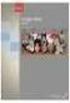 Matematikk 1000 Øvingsoppgaver i numerikk leksjon 3 Løsningsforslag Oppgave 1 Flo og fjære a) >> x=0:.1:24; >> y=3.2*sin(pi/6*(x-3)); Disse linjene burde vel være forståelige nå. >> plot(x,y,'linewidth',3)
Matematikk 1000 Øvingsoppgaver i numerikk leksjon 3 Løsningsforslag Oppgave 1 Flo og fjære a) >> x=0:.1:24; >> y=3.2*sin(pi/6*(x-3)); Disse linjene burde vel være forståelige nå. >> plot(x,y,'linewidth',3)
PROGRAMMERING AV SPILL
 PROGRAMMERING AV SPILL Nå skal dere bruke Scratch i stedet for S4A (Scratch for Arduino). Forskjellen er at dere nå programmerer uten roboter. Alt dere gjør skjer på datamaskinen. Sidene etter denne har
PROGRAMMERING AV SPILL Nå skal dere bruke Scratch i stedet for S4A (Scratch for Arduino). Forskjellen er at dere nå programmerer uten roboter. Alt dere gjør skjer på datamaskinen. Sidene etter denne har
Hei verden. Introduksjon. Steg 1: Sette opp Xcode. Skrevet av: Andreas Amundsen
 Hei verden Skrevet av: Andreas Amundsen Kurs: Swift Introduksjon Swift er et programmeringsspråk laget av Apple og er etterfølgeren til Objective-C. Med Swift kan du lage apper for ios og OSX. For å gjennomføre
Hei verden Skrevet av: Andreas Amundsen Kurs: Swift Introduksjon Swift er et programmeringsspråk laget av Apple og er etterfølgeren til Objective-C. Med Swift kan du lage apper for ios og OSX. For å gjennomføre
Hvordan bruke tidtaker utstyret til Inndal IL
 Hvordan bruke tidtaker utstyret til Inndal IL Dette er en enkel beskrivelse på hvordan man bruker tidtaker utstyret som er anskaffet. Det er samme bruksmåte, enten man skal arrangere langrenn, terrengløp
Hvordan bruke tidtaker utstyret til Inndal IL Dette er en enkel beskrivelse på hvordan man bruker tidtaker utstyret som er anskaffet. Det er samme bruksmåte, enten man skal arrangere langrenn, terrengløp
Sprettende ball Introduksjon Processing PDF
 Sprettende ball Introduksjon Processing PDF Introduksjon: I denne modulen skal vi lære et programmeringsspråk som heter Processing. Det ble laget for å gjøre programmering lett for designere og andre som
Sprettende ball Introduksjon Processing PDF Introduksjon: I denne modulen skal vi lære et programmeringsspråk som heter Processing. Det ble laget for å gjøre programmering lett for designere og andre som
Øvingsforelesning 1 Python (TDT4110)
 Øvingsforelesning 1 Python (TDT4110) Introduksjon, Kalkulasjoner Ole-Magnus Pedersen Oversikt Praktisk Info Repetisjon fra sist Oppgaver for øving 2 2 Praktisk Info Last opp øvinger på Blackboard før godkjenning
Øvingsforelesning 1 Python (TDT4110) Introduksjon, Kalkulasjoner Ole-Magnus Pedersen Oversikt Praktisk Info Repetisjon fra sist Oppgaver for øving 2 2 Praktisk Info Last opp øvinger på Blackboard før godkjenning
Lage klubbens webside i Rotary med verktøyet Webwiz 2.0
 Lage klubbens webside i Rotary med verktøyet Webwiz 2.0 Versjon 1.0 av DICO 2250 25.04.2011 Det å lage en webside uten å ha kjennskap til dette fra før, kan virke vanskelig, men ikke fortvil. Det går alltid
Lage klubbens webside i Rotary med verktøyet Webwiz 2.0 Versjon 1.0 av DICO 2250 25.04.2011 Det å lage en webside uten å ha kjennskap til dette fra før, kan virke vanskelig, men ikke fortvil. Det går alltid
Snake Expert Scratch PDF
 Snake Expert Scratch PDF Introduksjon En eller annen variant av Snake har eksistert på nesten alle personlige datamaskiner helt siden slutten av 1970-tallet. Ekstra populært ble spillet da det dukket opp
Snake Expert Scratch PDF Introduksjon En eller annen variant av Snake har eksistert på nesten alle personlige datamaskiner helt siden slutten av 1970-tallet. Ekstra populært ble spillet da det dukket opp
BRUK AV TiSferaDesign I RINGETABLÅER MED ELEKTRONISK NAVNELISTE:
 BRUK AV TiSferaDesign I RINGETABLÅER MED ELEKTRONISK NAVNELISTE: (benyttes til å opprette og redigere navneliste, samt laste denne til tablået via USB kabel) TiSferaDesign Kan lastes ned herfra: http://www.homesystems-legrandgroup.com/bthomesystems/productdetail.action?productid=019
BRUK AV TiSferaDesign I RINGETABLÅER MED ELEKTRONISK NAVNELISTE: (benyttes til å opprette og redigere navneliste, samt laste denne til tablået via USB kabel) TiSferaDesign Kan lastes ned herfra: http://www.homesystems-legrandgroup.com/bthomesystems/productdetail.action?productid=019
Brukerveiledning i Outlook 2010
 Brukerveiledning i Outlook 2010 Innholdsfortegnelse Åpne Outlook.... 3 Lese E-post... 3 Sende E-post.... 4 Sende et vedlegg.... 6 Svare på E-post.... 6 Videresende E-post.... 6 Sende E-post til mottakere
Brukerveiledning i Outlook 2010 Innholdsfortegnelse Åpne Outlook.... 3 Lese E-post... 3 Sende E-post.... 4 Sende et vedlegg.... 6 Svare på E-post.... 6 Videresende E-post.... 6 Sende E-post til mottakere
Flytte innhold fra Fronter til Canvas
 Høgskolen i Innlandet Flytte innhold fra Fronter til Canvas Veiledning og informasjon om konvertering av innhold fra Fronter til Canvas. 07.05.2018 Innhold Fronter... 3 Veien videre... 3 Nedlastning av
Høgskolen i Innlandet Flytte innhold fra Fronter til Canvas Veiledning og informasjon om konvertering av innhold fra Fronter til Canvas. 07.05.2018 Innhold Fronter... 3 Veien videre... 3 Nedlastning av
HURTIGGUIDE: HVORDAN LAGE MEDIEFILER FOR ESPRECIOUS
 HURTIGGUIDE: HVORDAN LAGE MEDIEFILER FOR ESPRECIOUS Her følger en hurtigguide som forklarer hvordan du kan lage mediefiler selv ved hjelp av noen enkle steg, samt hvordan dette importeres til Esprecious.
HURTIGGUIDE: HVORDAN LAGE MEDIEFILER FOR ESPRECIOUS Her følger en hurtigguide som forklarer hvordan du kan lage mediefiler selv ved hjelp av noen enkle steg, samt hvordan dette importeres til Esprecious.
Følgende «tommelfinger-regler» bør (må) følges:
 Notat Denne «oppskriften» er basert på erfaringer om hva som går bra når en benytter Word til å lage navigasjonsdiagrammer. Det finnes sikkert andre måter som også gir et brukbart resultat. Det er bare
Notat Denne «oppskriften» er basert på erfaringer om hva som går bra når en benytter Word til å lage navigasjonsdiagrammer. Det finnes sikkert andre måter som også gir et brukbart resultat. Det er bare
Ta smarte skjermbilder
 Ta smarte skjermbilder Hvis du vil vise en kamerat noe på pc-skjermen, er programmet Jing uten sammenligning det beste verktøyet. Her viser journalist Steffen Slumstrup Nielsen hvordan du bruker det. Journalist
Ta smarte skjermbilder Hvis du vil vise en kamerat noe på pc-skjermen, er programmet Jing uten sammenligning det beste verktøyet. Her viser journalist Steffen Slumstrup Nielsen hvordan du bruker det. Journalist
